Çoğumuz stok iPhone uygulamalarının çoğunu muhtemelen görmezden geliyor ve hatta kaldırıyor olsa da (Clips uygulamasını kullanan var mı?), Onsuz yaşayamayacağımı düşündüğüm yerleşik bir uygulama var. Ve işte Notes uygulaması. İster hızlı bir fikir not alın, ister daha sonra için bir hatırlatıcı olsun, ister bir liste yapın, Notes uygulaması kullanışlı bir dijital not defteridir. Bu zımba uygulaması hakkında bilmediğiniz şey, Notes'u iPhone'da paylaşabilmenizdir.
Evet! Son birkaç iOS sürümünde Apple, kullanıcıların Notes'u birbirleriyle paylaşma olanağını ekledi ve genişletti. Bunu macOS ve iPadOS'ta da yapabilirsiniz, bu da onu çok daha çok yönlü hale getirir.
Bu gönderide, Notes'u arkadaşlarınız, aileniz ve iş arkadaşlarınızla paylaşmanın tüm yollarını ele alacağız.
İçindekiler
- Notes paylaşımı nasıl çalışır?
-
iPhone ve Mac'te Notes nasıl paylaşılır
- Notları iPhone ve Mac'te e-posta yoluyla paylaşın
- Mesajları Kullanarak Notları Paylaşın
- Bir bağlantı kullanarak Notları paylaşın
- AirDrop ile Notları Paylaşın
- Biriyle Not paylaşmayı nasıl durdurabilirim
- Notes uygulamasında paylaşım izinleri nasıl yönetilir?
-
iPhone ve Mac'te Notes ile nasıl işbirliği yapılır?
- Diğer kişilerin düzenlemelerini gerçek zamanlı olarak görün
- Diğer kullanıcıların etkinlik geçmişini görüntüleyin
-
Notları iPhone'da arkadaşlarınızla paylaşın
- İlgili Mesajlar:
Notes paylaşımı nasıl çalışır?
Öncelikle, bu özelliğin nasıl çalıştığını ele alalım. Sonuçta, birisiyle paylaşmak için bir notun ekran görüntüsünü alamaz veya kopyalayıp/yapıştıramaz mısınız?
Teknik olarak bunu yapabilirsiniz. Ancak bunu yapmanın daha iyi bir yolu, Notes uygulamasının resmi paylaşım özelliğidir. Bu, Google Dokümanlar'a çok benzer şekilde çalışır, bu nedenle daha önce kullandıysanız aynı şekilde çalışır.
Ancak gerçek zamanlı belge paylaşımına aşina olmayanlar için şöyle görünüyor:
- Başka bir kullanıcıya, üzerinde çalıştığınız aynı Not üzerinde çalışma olanağı verirsiniz.
- Daha sonra bu Notu farklı bir cihazda düzenleyebilirler.
- Her ikiniz de Notu düzenleyip eklediğinizde, birbirinizin çalışmalarını gerçek zamanlı olarak göreceksiniz.
- Bu, yazdığınız, sildiğiniz veya değiştirdiğiniz her kelimenin internet üzerinden onlar için de anında değişeceği anlamına gelir.
Notes'u iPhone ve Mac'te paylaşmak için bu yöntemi kullanmak, deneyimi çok daha işbirlikçi hale getirir. İki veya daha fazla kişi arasında bir liste tutabilir, birlikte bir makale üzerinde çalışabilir, ileri geri notlar yazabilir ve aklınıza gelen her şeyi yapabilirsiniz.
iPhone ve Mac'te Notes nasıl paylaşılır
Artık iPhone'da Notes paylaşımının nasıl çalıştığını bildiğinize göre, bunu nasıl yapacağınızı öğrenmeye hazırsınız. Aşağıda, iPhone, iPad veya Mac'inizde bir Notu başka biriyle paylaşmanın dört yerleşik yolu bulunmaktadır. İşlem üç cihazda da aynıdır. Bu nedenle, yalnızca iPhone'a odaklanacak olsak da, hangi cihazı seçerseniz seçin talimatların izlenebileceğini bilin.
Notları iPhone ve Mac'te e-posta yoluyla paylaşın
Notes'u iPhone'da paylaşmanın ilk yolu e-postadır. Bu yöntemi kullanmak, kişiye e-postalarında bir bağlantı gönderecektir. Bağlantıyı tıkladıklarında, cihazlarındaki Notlar uygulamasında Notunuz açılır. Bu, bu makaledeki tüm yöntemler için geçerli olan, görüntülemek için bir Apple cihazına sahip olmaları gerektiği anlamına gelir. Apple Notes uygulamasına sahip olmayan biriyle Apple Notes uygulamasındaki bir Notu paylaşamazsınız.
Pekala, işte nasıl çalıştığı:
- iPhone'unuzda Notlar uygulamasını açın.
- Ekranın sağ üst köşesindeki “…” menü düğmesine dokunun. Mac'te bu adımı atlayacaksınız.
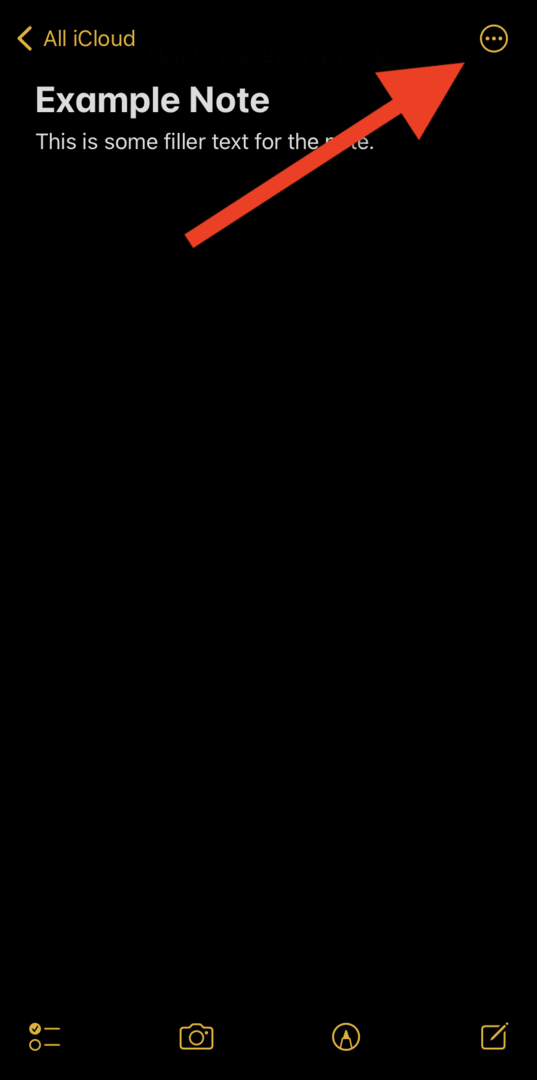
- öğesine dokunun. Notu Paylaş açılır menüden seçenek. Yanında "+" olan küçük bir kişi olacak, bu bir Mac'te tıklayacağınız simgedir.
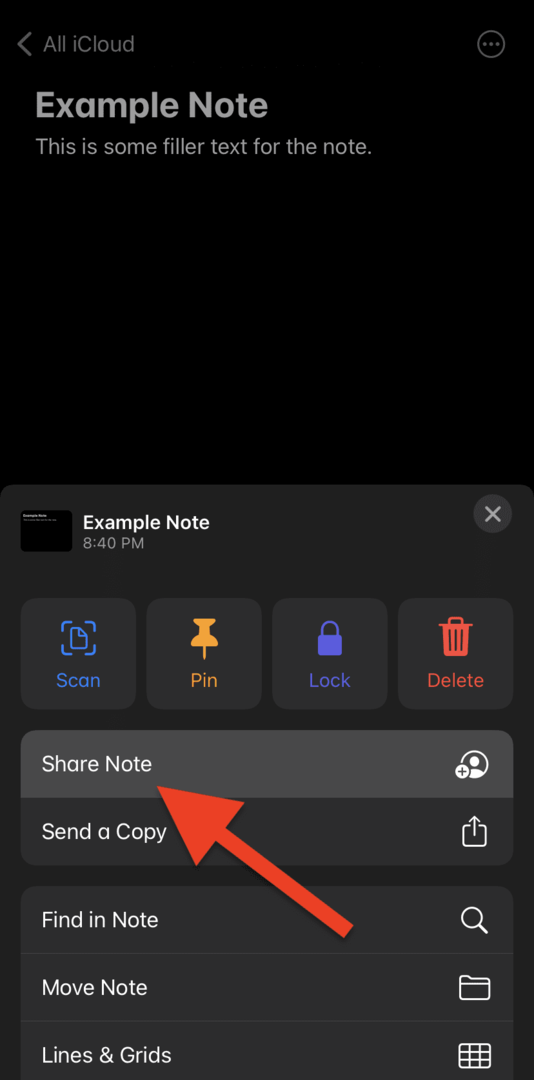
- öğesine dokunun. Posta Bu notu e-postayla paylaşmak için düğmesine basın. Gmail gibi başka bir e-posta istemcisi kullanıyorsanız, bunun yerine ona dokunabilirsiniz.
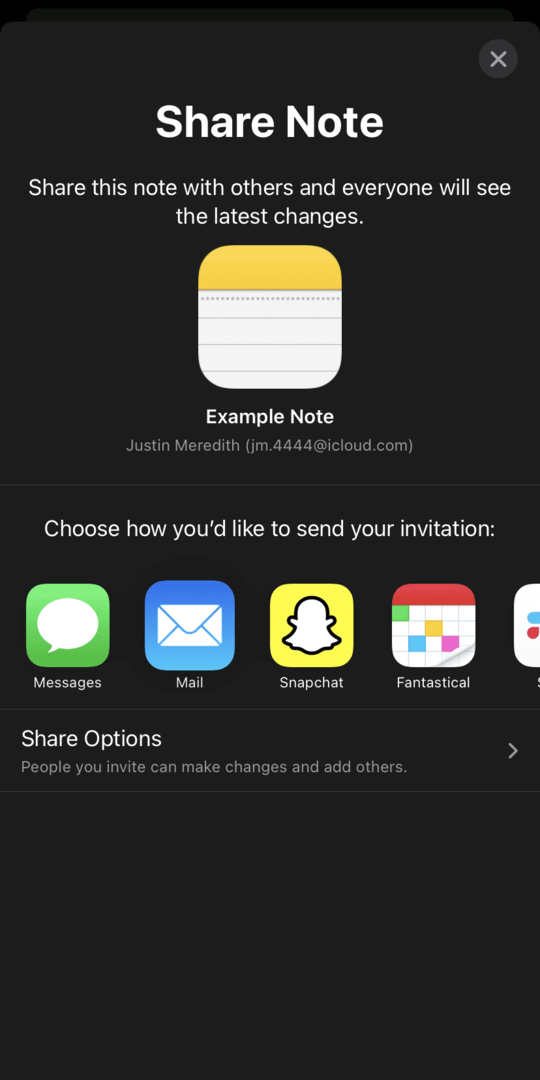
- Bu notu paylaşmak istediğiniz kişiyi/kişileri e-posta adreslerini girerek seçin.
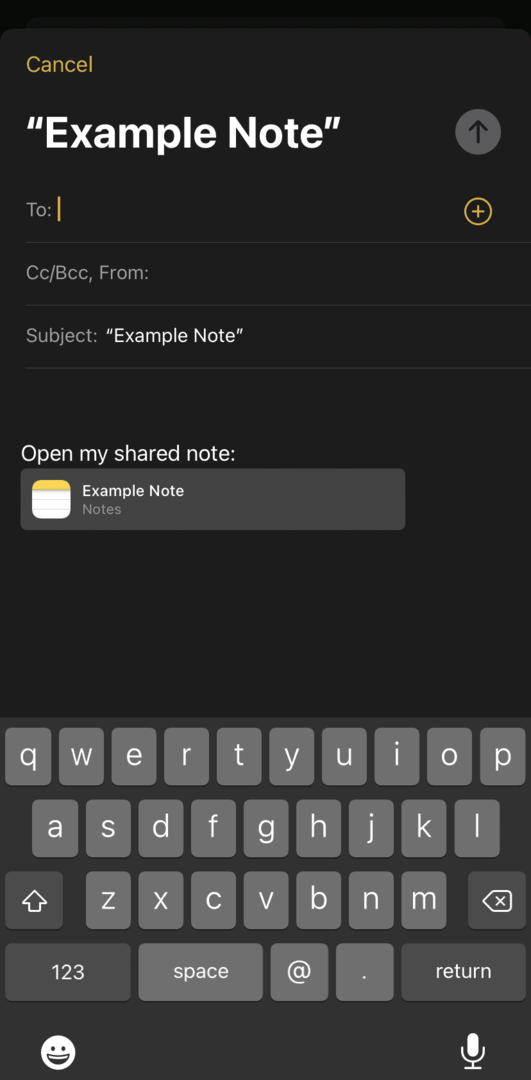
- Sizden geldiğini ve Notun ne için olduğunu bilmelerini sağlayan bir mesaj yazın, ardından gönder'e basın!
Ve bu kadar! Notu gönderdiğiniz kişi/kişiler artık ona erişebilecektir.
Mesajları Kullanarak Notları Paylaşın
Notes'u iPhone'da paylaşmanın bir sonraki yolu bir metin mesajıdır. Bu özellik iMessage'a bağlı değildir, böylece numarasını iPhone'unuza kaydettiğiniz herkese gönderebilirsiniz. İşte nasıl:
- iPhone'unuzda Notlar uygulamasını açın.
- Ekranın sağ üst köşesindeki “…” menü düğmesine dokunun. Mac'te bu adımı atlayacaksınız.
- öğesine dokunun. Notu Paylaş açılır menüden seçenek. Yanında "+" olan küçük bir kişi olacak, bu bir Mac'te tıklayacağınız simgedir.
- Mesajlar simgesine dokunun.
- İçinde İle: alanına mesajı göndermek istediğiniz kişinin adını veya numarasını yazın.
- Gönder düğmesine basın.
Ve bu kadar! Metin yoluyla nota bir bağlantı alacaklar.
Bir bağlantı kullanarak Notları paylaşın
Notes'u iPhone'da paylaşmanın daha evrensel bir yolu bir bağlantıdır. Bir bağlantıyla notu metin, e-posta, anlık mesajlaşma veya hatta bir kağıda yazarak paylaşabilirsiniz.
- iPhone'unuzda Notlar uygulamasını açın.
- Ekranın sağ üst köşesindeki “…” menü düğmesine dokunun. Mac'te bu adımı atlayacaksınız.
- öğesine dokunun. Notu Paylaş açılır menüden seçenek. Yanında "+" olan küçük bir kişi olacak, bu bir Mac'te tıklayacağınız simgedir.
- “Bağlantıyı Kopyala” etiketli olanı bulana kadar uygulama simgelerini bir an için kaydırın. Simgesi bir zincir bağlantısı gibi görünecek. Dokunun.
- İsterseniz bu bağlantıyı göndermek için e-posta adreslerini veya telefon numaralarını yazabilir veya sadece Bağlantıyı kopyala ekranın sağ üst köşesinde.
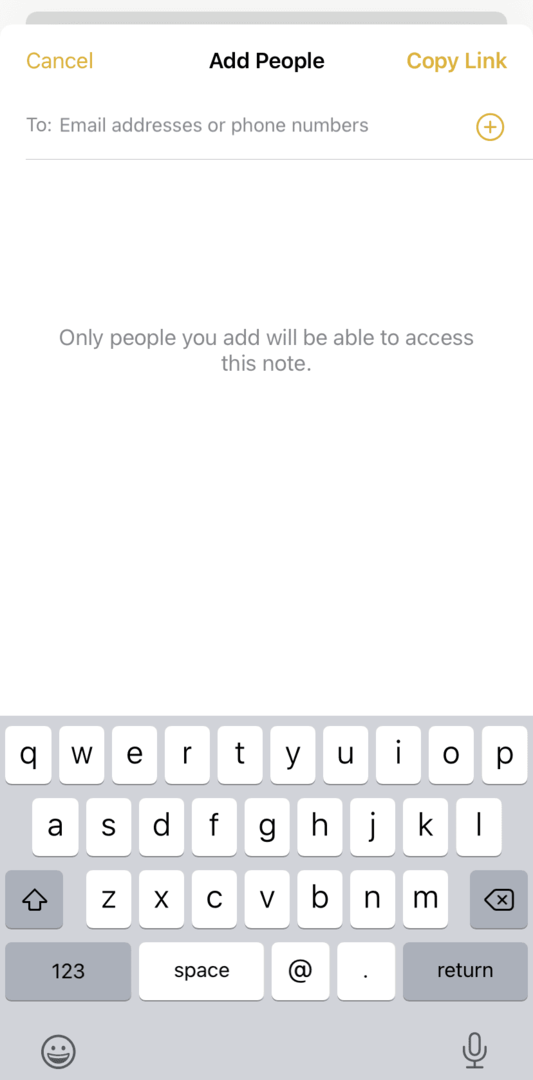
- öğesine dokunursanız Bağlantıyı kopyala düğmesini tıkladığınızda, bağlantıyı iPhone'unuzun panosuna kopyalar. Buradan, bu bağlantıyı istediğiniz herhangi bir uygulamaya veya mesaja yapıştırabilirsiniz. Ayrıca Notes uygulamasına yapıştırabilir ve insanların kullanması için yazabilirsiniz! Bu, ofiste beyaz tahtaya not koymak için kullanışlıdır.
AirDrop ile Notları Paylaşın
Son olarak, AirDrop üzerinden birisiyle bir not paylaşabilirsiniz. AirDrop, iOS'ta yerleşik bir Bluetooth paylaşım özelliğidir. Diğer Apple cihazlarına dosya ve bağlantılar göndererek çalışır. Yine de yalnızca Apple cihazlarıyla çalışır ve çalışmaya başlaması biraz zor olabilir. İşte işe alma hakkında daha fazla bilgi.
AirDrop üzerinden iPhone notlarını paylaştığınızda, notun yalnızca bir kopyasını gönderdiğini de unutmamak gerekir. Başka biriyle gerçek zamanlı olarak düzenleyemez, birbirinizin düzenlemelerini göremez vb.
- iPhone'unuzda Notlar uygulamasını açın.
- Ekranın sağ üst köşesindeki “…” menü düğmesine dokunun. Mac'te bu adımı atlayacaksınız.
- Musluk Bir Kopya Gönder iPhone'da veya Paylaş Mac'teki düğme.
- öğesine dokunun. AirDrop simge.
- Notu gönderebileceğiniz yakındaki cihazları gösteren baloncuklar görünecektir. Tek yapmanız gereken onlara dokunmak ve notu birkaç saniye içinde göndermesi gerekiyor! Tabii ki işe yaradığını varsayarsak - bu özellik titiz olabilir!
Biriyle Not paylaşmayı nasıl durdurabilirim
Ve bu kadar! iPhone'da Notes'u paylaşmanın tüm yolları bunlardır. Şimdi, nasıl yapabileceğinizi hızlı bir şekilde ele alacağız. Dur siz paylaştıktan sonra bir notu da paylaşabilirsiniz.
- Notes uygulamasında paylaşmayı durdurmak istediğiniz notu seçin.
- Onay işareti olan bir kişiyi gösteren sağ üstteki simgeye dokunun.
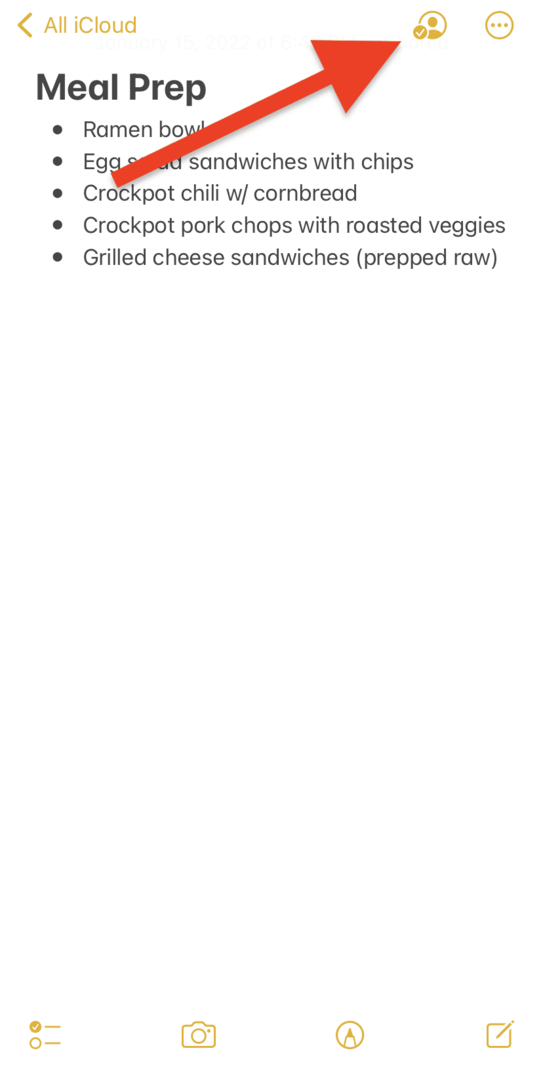
- Musluk Paylaşılan Notu Yönet.
- Artık her kişiye dokunabilir ve Erişimi Kaldır notu onlarla paylaşmayı durdurmak için.
- Veya dokunabilirsiniz Paylaşmayı durdur Notu aynı anda herkesle paylaşmayı durdurmak için aynı sayfada. Bu, nottan kurtulmaz, yalnızca kimlerin görebileceğini değiştirir.
Bir notu yalnızca kimlerin görebileceğini veya göremeyeceğini, o notun yöneticisiyseniz kontrol edebileceğinizi unutmamak önemlidir. Notun yaratıcısı olduğunuzda bir notun yöneticisi olursunuz.
Notes uygulamasında paylaşım izinleri nasıl yönetilir?
Notes uygulamasında bir notun paylaşım izinlerini yönetmek, birinin bir nota erişimini kaldırmakla neredeyse aynı adımları izler. Birinin izinlerini değiştirerek, o kişinin bir notu düzenleme ve/veya bir nota kişi eklemesine izin verebilir veya bunu reddedebilirsiniz.
- Notes uygulamasında izinlerini düzenlemek istediğiniz notu seçin.
- Onay işareti olan bir kişiyi gösteren sağ üstteki simgeye dokunun.
- Seçme Paylaşılan Notu Yönet.
- İzinlerini düzenlemek istediğiniz kişiye dokunun.
- değiştirebilirsiniz İZİN seviye Değişiklik yapabilirdüzenleme yapmalarına olanak tanıyan veya Sadece Görüntüle, bu da yalnızca bir not okumalarına izin verir.
- Ayrıca notu diğer kişilerle paylaşma özelliğini verebilir veya iptal edebilirsiniz.
iPhone ve Mac'te Notes ile nasıl işbirliği yapılır?
Artık iPhone'da Notes'u nasıl paylaşacağınızı, paylaşmayı durduracağınızı ve nasıl paylaşılacağını düzenlediğinizi bildiğinize göre, Notes uygulamasında işbirliği yapmaya hazırsınız. Aşağıda, bir not üzerinde diğer Apple kullanıcılarıyla işbirliği yapmanın tüm yollarının kısa bir listesi bulunmaktadır.
Diğer kişilerin düzenlemelerini gerçek zamanlı olarak görün
Google Dokümanlar'da başkalarıyla çalışmaya benzer şekilde, diğer kişilerin Not düzenlemelerini gerçek zamanlı olarak görüntüleyebilirsiniz. Bunun çalışması için yapmanız gereken tek şey, iki farklı cihazda aynı anda not üzerinde çalışmaya başlamak. Üzerinde çalıştığınız şeyi kesintiye uğratmadan her bir kişinin ne yaptığını görebileceksiniz.
Bu, not üzerinde çalıştığınız kişilerle aynı odada olmayabileceğiniz uzaktan işbirliği için harikadır. Denemeler, projeler ve diğer ödevler üzerinde birlikte çalışmanın harika bir yolu.
Diğer kullanıcıların etkinlik geçmişini görüntüleyin
Notes uygulamasını kullanmıyorken birisi bir not üzerinde çalışıyorsa, onun düzenlemelerini geriye dönük olarak görüntüleyebilirsiniz. Notun sağ üst köşesindeki üç noktalı menüye dokunmanız ve Not Etkinliğini Göster menüden.
Bu, her kullanıcının notta yaptığı tüm değişikliklerin bir listesini açacaktır. Bir not üzerinde çalışırken bir oturumu kaçırdığınızda ve kimin ne zaman katkıda bulunduğunu bilmek istediğinizde harika.
Notları iPhone'da arkadaşlarınızla paylaşın
Ve bu kadar! iPhone'da Notes'un nasıl paylaşılacağı hakkında bilmeniz gereken her şey bu kadar. Bu süper kullanışlı bir özelliktir, bundan faydalandığınızdan emin olun!
Apple ile ilgili her şey hakkında daha fazla bilgi, haber ve kılavuz için, AppleToolBox blogunun geri kalanına göz atın.
Bir dahaki sefere görüşürüz!